Windows10微软拼音自动学习设置
1、点击桌面任务栏右侧“通知”图标

2、在弹出的窗口中选择“所有设置”
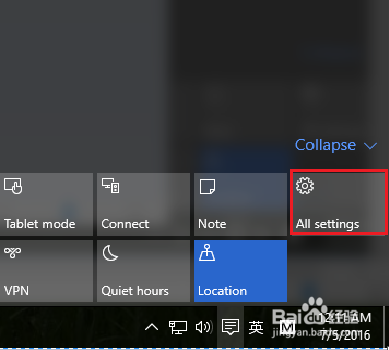
3、点击“隐私”

4、选择 拼 音,墨迹书写和键入--->开始收集有关我的信息
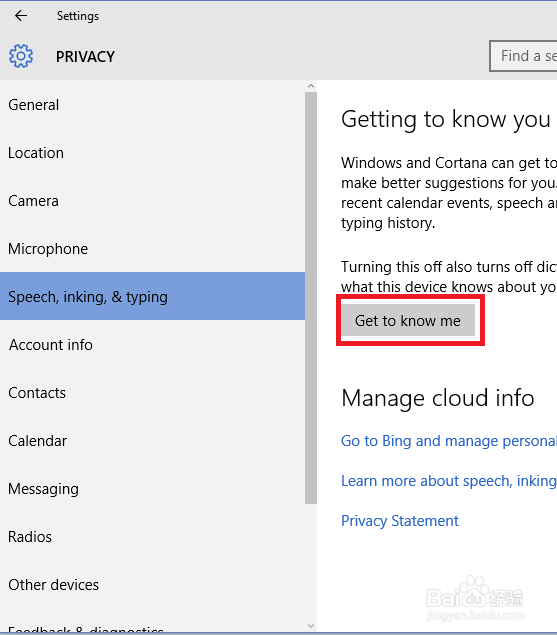
5、在弹出的窗口,选择打开
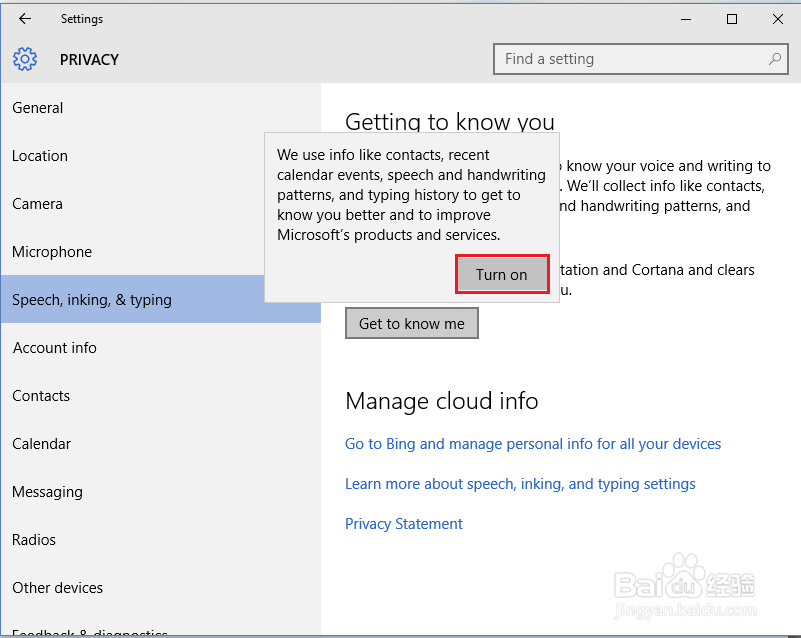
6、返回设置界面,点击时间和语言
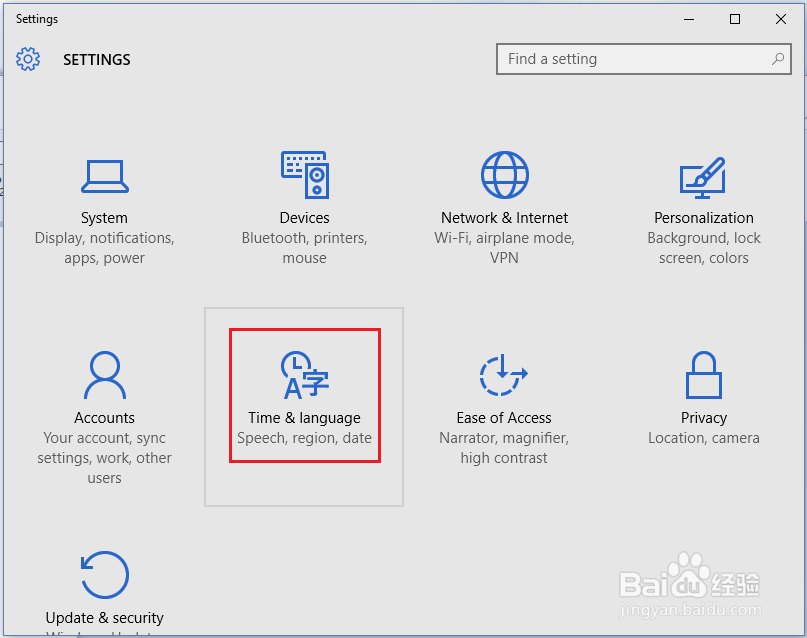
7、选择 区域和语言--->中文--->选项
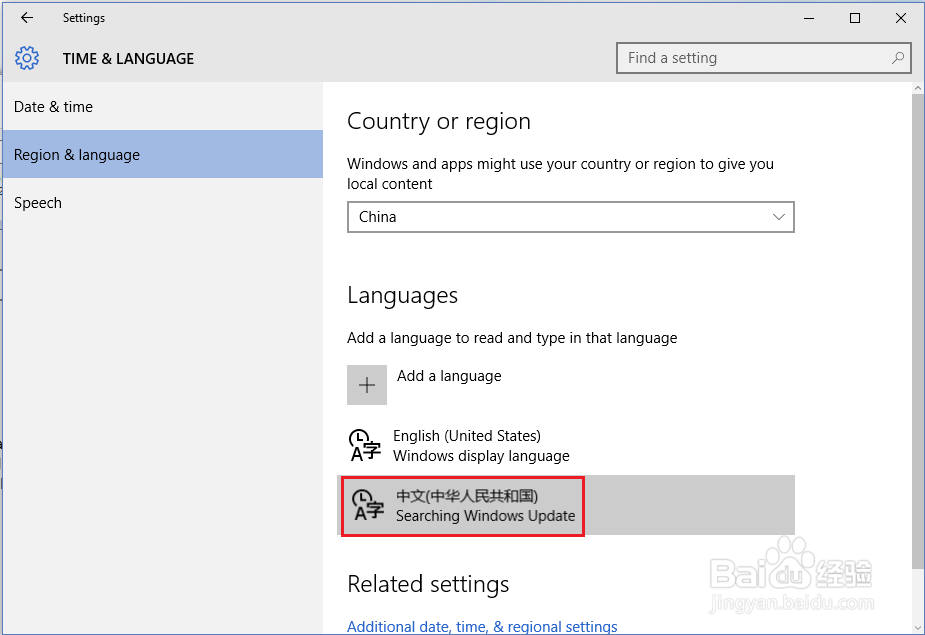
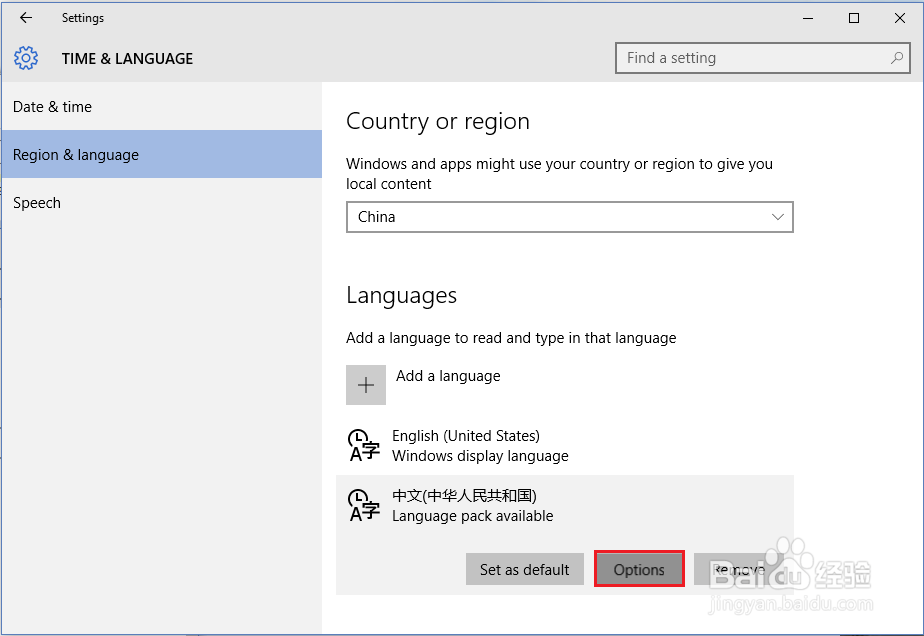
8、在键盘一栏选择 选项
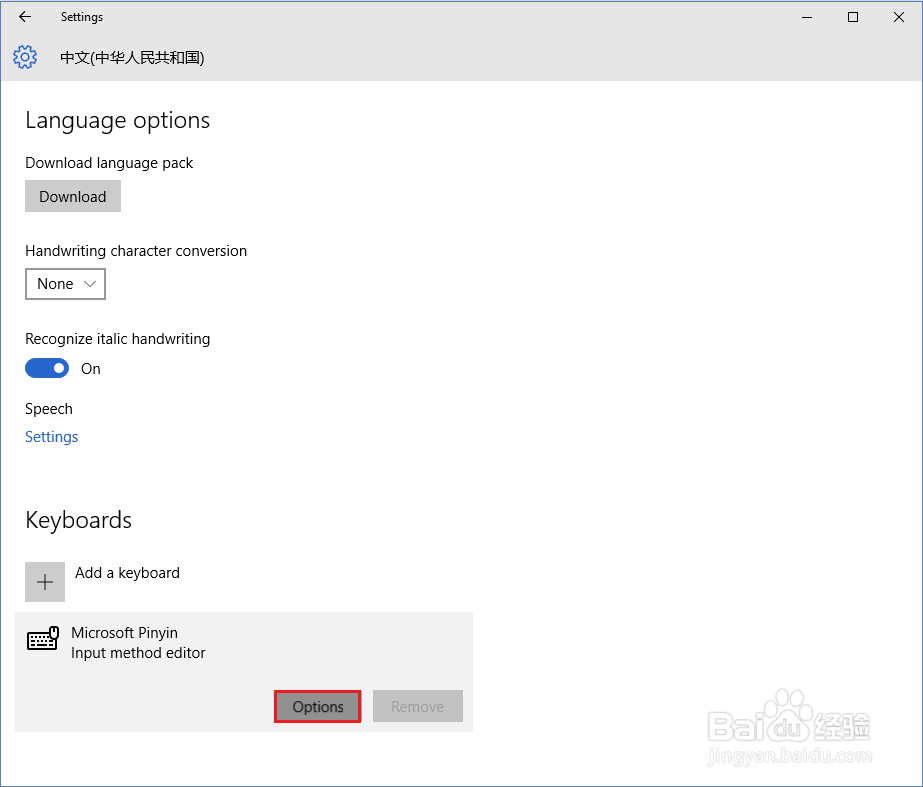
9、在个性化窗口中,将两个开关打开,一个是记录输入次数的,一个是进行学习的
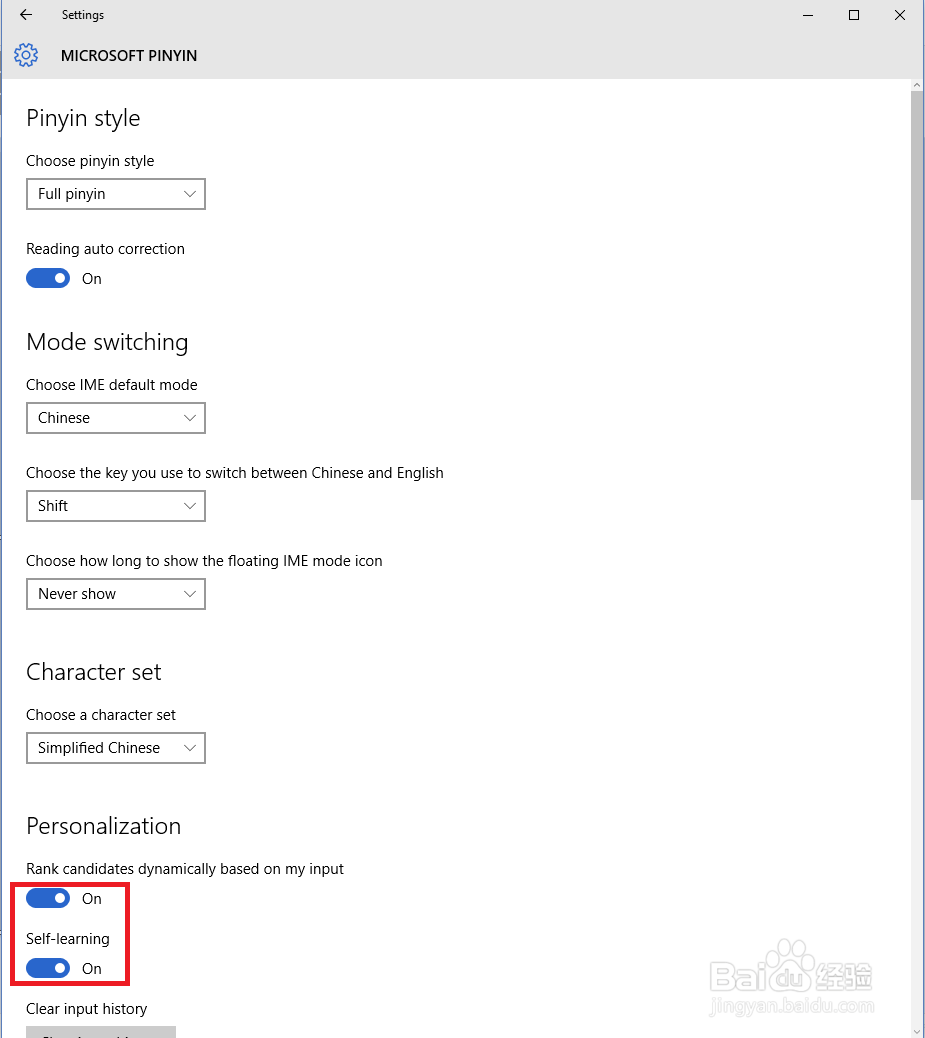
声明:本网站引用、摘录或转载内容仅供网站访问者交流或参考,不代表本站立场,如存在版权或非法内容,请联系站长删除,联系邮箱:site.kefu@qq.com。
阅读量:196
阅读量:146
阅读量:136
阅读量:100
阅读量:185